一、下载安装Git
1、下载Git 官方地址为:https://git-scm.com/download/win
2、下载完之后,双击安装

3.选择安装目录

4,默认下一步

5,开始菜单目录名设置(默认即可)

6,编辑器,使用默认即可,我电脑安装了notepad++我就选择了notepad++

7,剩下的全部默认即可








8.正在安装中

9, 安装完成

10、检验是否安装成功
回到电脑桌面,鼠标右击如果看到有两个git单词则安装成功

二、Git基本工作流程
1、Git工作区域
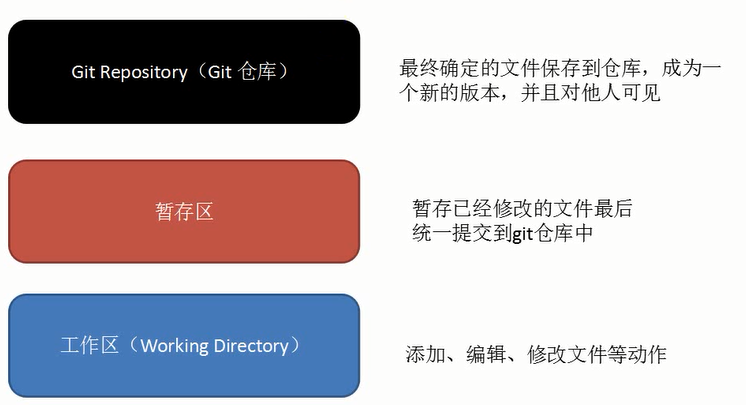
2、向仓库中添加文件流程
三、Git初始化及仓库创建和操作
1、Git安装之后需要进行一些基本信息设置
可以先注册个码云或者github或者其他的,我这边用的是码云
a、设置用户名:git config -- global user.name '“';你再码云上注册的用户名
b、设置用户邮箱:git config -- global user.email '注册时候的邮箱';
注意:该配置会在github主页上显示谁提交了该文件
c、配置ok之后,我们用如下命令来看看是否配置成功
git config --list
注意:git config --global 参数,有了这个参数表示你这台机器上所有的git仓库都会使用这个配置,当然你也可以对某个仓库指定不同的用户名和邮箱
1、初始化一个新的git仓库
a、创建文件夹
方法一:可以鼠标右击-》点击新建文件夹test
方法二:使用git新建:$ mkdir test

2,初始化git
我们让git操作文件夹首先给git一个权限用执行git init 就是给git这个文件的权限
需要跳转到这个文件夹中, 或者直接打开这个文件右击选择 Git Bash Here

执行了git init 就会出现一个隐藏文件.git 如果你执行了,没有出现隐藏问题,说明你的隐藏文件没有打开
( 打开隐藏文件如图所示)
3,添加文件
新建一个text文件,我这里是手动创建的,当然也可以用命令创建 touch "文件名"

执行git status 管理目录下的文件状态 红色的文件是可以提交到暂存区的
把文件从工作区提交到缓存区用
git add 文件名 #针对单个文件
git add .(点) #全部文件
执行了后可以用git status 查看下是否提交到暂存区,文件是绿色的就提交成功了

在把文件从暂存区提交到仓库用
git commit -m "描述消息"

将本地仓库提交到git远程仓库用git push 这样就提交到远程了
























 1073
1073











 被折叠的 条评论
为什么被折叠?
被折叠的 条评论
为什么被折叠?








